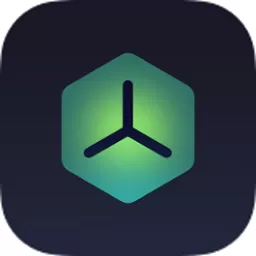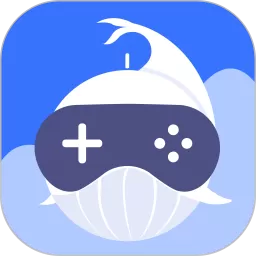《几何冲刺》怎么自己做关卡?几何冲刺是一款受欢迎的游戏,玩家可以自己制作关卡,体验创作的乐趣。在本篇教程中,我们将详细介绍几何冲刺自己做关卡的步骤和工具。通过使用游戏中的编辑界面,你可以轻松地创建属于自己的关卡。从设置关卡名称到调整物体属性,从添加建筑模块到选择多个物体,下面是《几何冲刺》做关卡教程。希望这份攻略能够帮助到你,让你能够创造出独特而有趣的关卡。开始你的几何冲刺关卡制作之旅吧!

要开始制作自己的几何冲刺关卡,请按照以下步骤进行操作:
1. 打开几何冲刺游戏,在主界面的右侧找到扳手图标,点击后再点击左上角的"CREATE",接着点击右下角的"NEW"来创建一个新的关卡。
2. 在关卡创建页面的第一排可以设置关卡的名称,第二排是关卡的简介。点击中间的播放按钮可以预览关卡,点击左侧的扳手可以对关卡进行编辑。右侧的分享按钮在通关并收集所有金币后可以使用,其他玩家可以在GD PLAYER中玩这个关卡。
3. 在关卡编辑界面,你可以使用以下工具来制作关卡:
- 撤销上一步的操作。
- 还原上一步撤销的操作。
- 删除选定的物体。
- 使用拉条控制关卡进度。
- 通过创建竖线来检查卡点等是否安置正确。
- 试玩当前编辑的关卡。
- 放大或缩小关卡编辑界面。
- 锁定或解锁多个物体,选中锁定的物体时会同时选中所有的锁定物体。
- 切换到建筑模块,默认为此选项。
- 调整物体的模块。
- 删除选定的物体。
- 对关卡进行初始化设置。
- 点击后会显示更多选项。
- 复制选定的物体。
- 粘贴之前复制的物体。
- 一键复制粘贴。
- 不同的物体会有不同的特殊选项。
- 为物体设置组、层及遮挡物体的数量。
- 对选定的物体进行颜色调整。
- 复制物体的属性。
- 粘贴选定物体的属性(除颜色外)。
- 粘贴选定物体的颜色。
- 更直观的颜色调试。
- 跳转到选定物体所在的层数。
- 删除选定的选项(仅删除选项而不删除物体)。
- 调整物体所在的层数。
- 开启后,可以选择多个物体。
- 开启后,大多数物体可以自由旋转。
- 开启后,可以自由移动物体。

以上就是《几何冲刺》怎么自己做关卡,《几何冲刺》做关卡教程。希望这些信息对你有所帮助,祝你制作出一些有趣的关卡!如果还有其他问题,欢迎继续提问。
- 1逃跑吧少年
-
1
- 2天天飞车
-
2
- 3奇妙之旅
-
3
- 4机械迷城
-
4
- 5问道
-
5
- 6oppo助手(game assistant)最新版本
-
6
- 7光之守护者手游版下载
-
7
- 8密马交易手游免费版
-
8
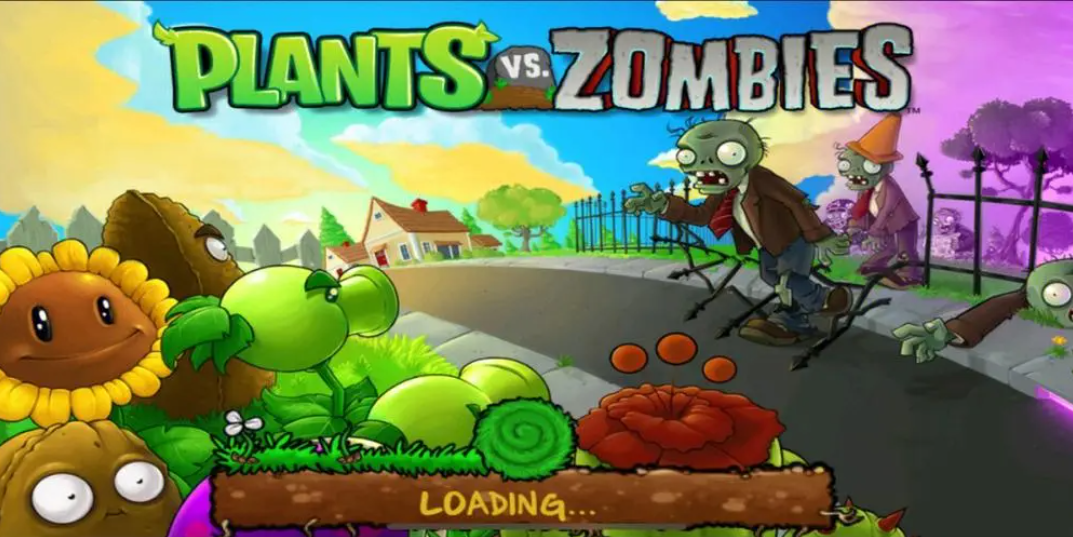











 原神
原神 阴阳师
阴阳师